win10家庭版用户账户控制怎么取消 win10家庭版关闭用户账户控制设置步骤
更新时间:2024-01-25 10:34:06作者:run
现阶段,win10家庭版作为一款广泛使用的操作系统,账户控制是其重要功能之一,有时候用户可能希望取消账户控制,以获得更自由的使用体验。那么win10家庭版用户账户控制怎么取消呢?下面将介绍win10家庭版关闭用户账户控制设置步骤,帮助用户实现这一目标。
取消Windows10用户账户控制的方法如下:
1、在电脑桌面山单击鼠标左键双击"控制面板"图标,以打开"控制面板"。
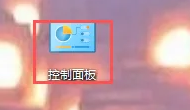
2、成功进入电脑的"控制面板"界面后,点击"系统和安全"下方的"查看你的计算机状态"按钮。
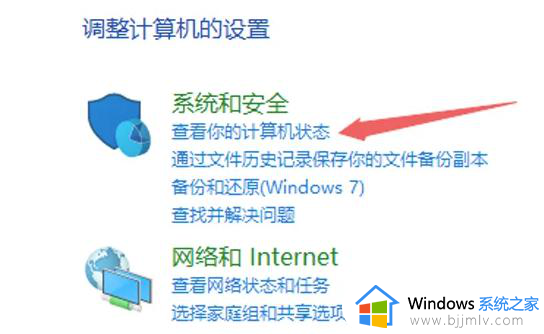
3、在新弹出的"安全性与维护"界面中,点击左侧导航栏中的"更改用户账户控制设置"选项。
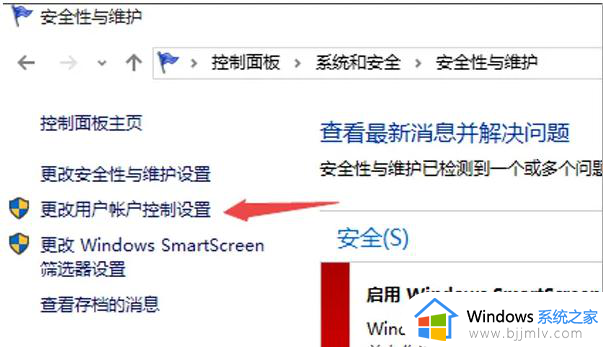
4、在新的出现的"更改用户账户控制设置"界面中,将"从不通知"与"始终通知"界面中心的滑块下拉至"从不通知"方位后,点击右下角的"确定"按钮,即可成功取消Windows 10的用户账户控制功能。
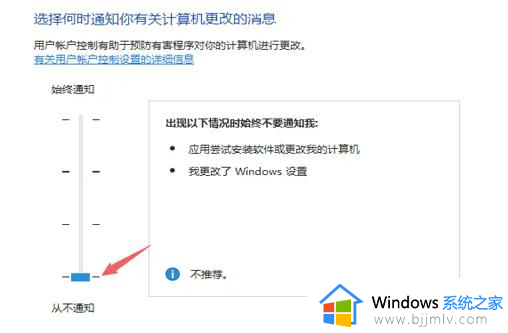
以上就是win10家庭版关闭用户账户控制设置步骤的全部内容,还有不清楚的用户就可以参考一下小编的步骤进行操作,希望本文能够对大家有所帮助。
win10家庭版用户账户控制怎么取消 win10家庭版关闭用户账户控制设置步骤相关教程
- win10用户账户控制怎么取消 win10用户账户控制设置在哪里
- win10用户账号控制怎么取消掉 怎样取消win10用户账户控制
- 如何取消win10的用户账户控制 win10怎么样取消用户账户控制
- win10的用户账户控制怎么关闭 win10的用户账户控制关闭方法
- 启用用户账户控制win10设置方法 win10如何启用用户账户控制
- win10用户账号控制设置方法_win10怎么设置用户账户控制
- win10关闭用户账户控制提醒设置方法 怎么关闭win10用户账户控制提示
- win10关闭用户账户控制弹窗怎么设置 如何关闭win10用户账户控制弹窗
- win10家庭版如何禁用administrator用户 win10家庭版administrator账户禁用设置方法
- win10家庭版开启guest用户设置方法 win10家庭版怎么启用guest账户
- win10如何看是否激活成功?怎么看win10是否激活状态
- win10怎么调语言设置 win10语言设置教程
- win10如何开启数据执行保护模式 win10怎么打开数据执行保护功能
- windows10怎么改文件属性 win10如何修改文件属性
- win10网络适配器驱动未检测到怎么办 win10未检测网络适配器的驱动程序处理方法
- win10的快速启动关闭设置方法 win10系统的快速启动怎么关闭
win10系统教程推荐
- 1 windows10怎么改名字 如何更改Windows10用户名
- 2 win10如何扩大c盘容量 win10怎么扩大c盘空间
- 3 windows10怎么改壁纸 更改win10桌面背景的步骤
- 4 win10显示扬声器未接入设备怎么办 win10电脑显示扬声器未接入处理方法
- 5 win10新建文件夹不见了怎么办 win10系统新建文件夹没有处理方法
- 6 windows10怎么不让电脑锁屏 win10系统如何彻底关掉自动锁屏
- 7 win10无线投屏搜索不到电视怎么办 win10无线投屏搜索不到电视如何处理
- 8 win10怎么备份磁盘的所有东西?win10如何备份磁盘文件数据
- 9 win10怎么把麦克风声音调大 win10如何把麦克风音量调大
- 10 win10看硬盘信息怎么查询 win10在哪里看硬盘信息
win10系统推荐